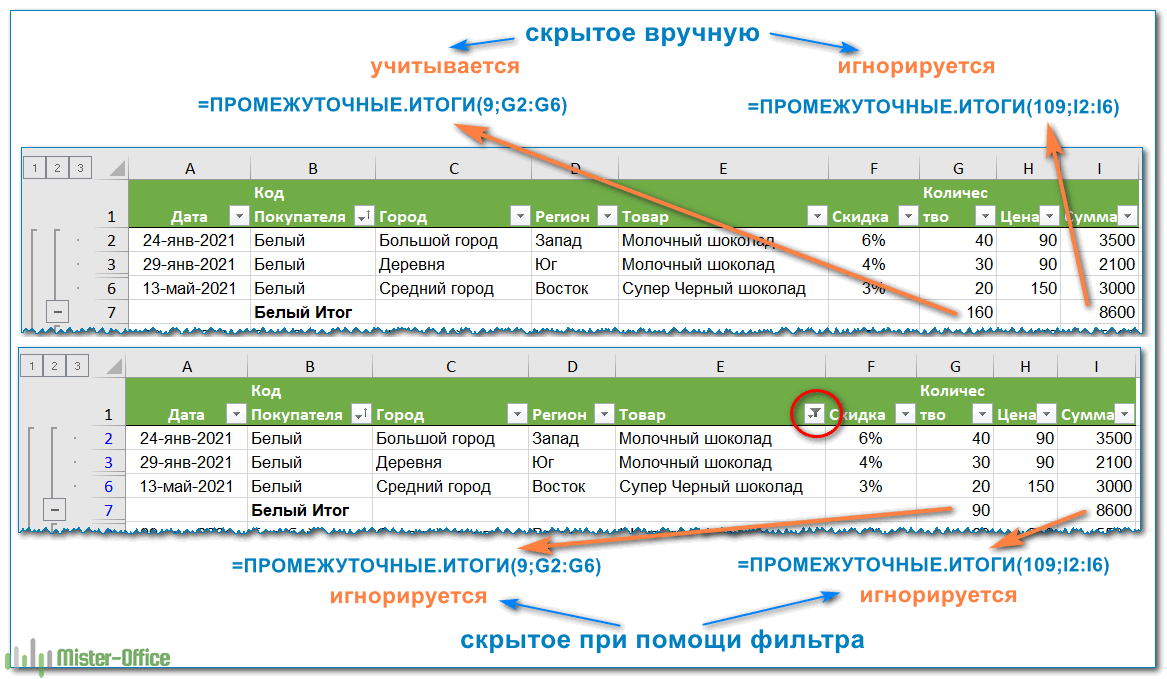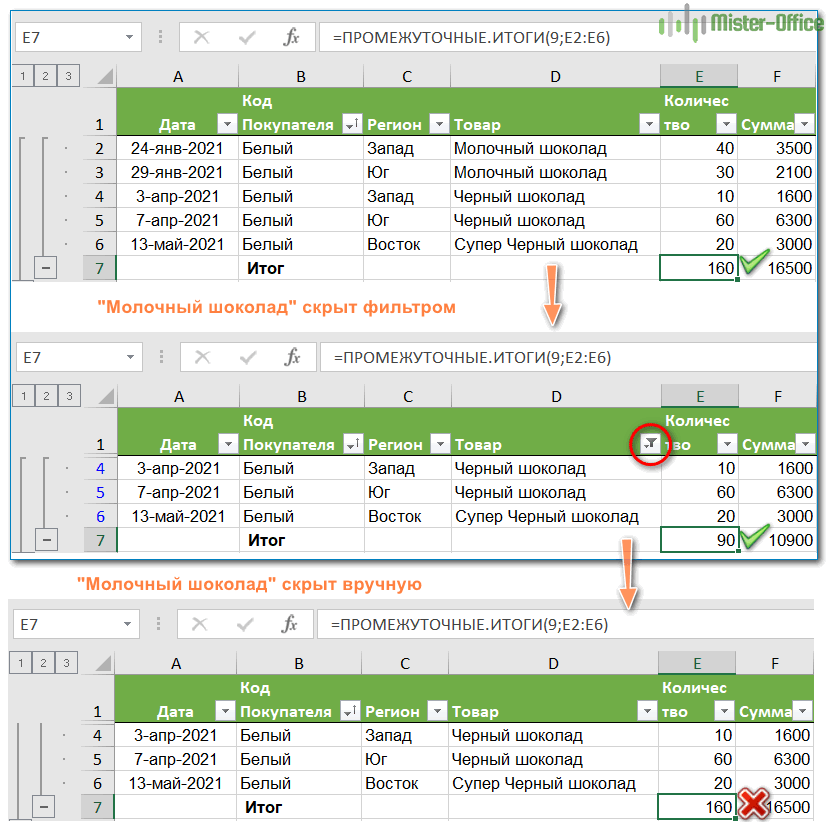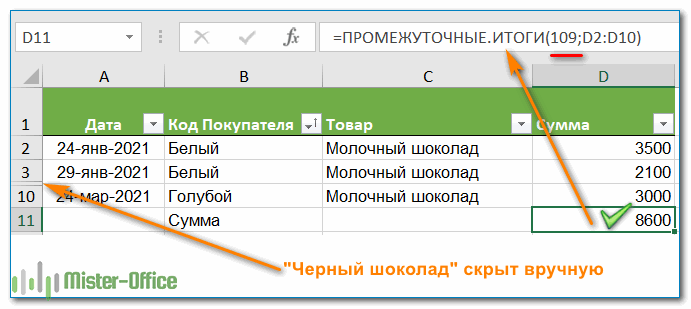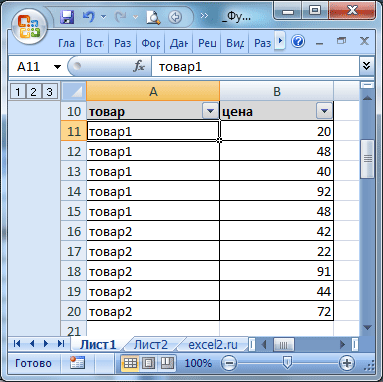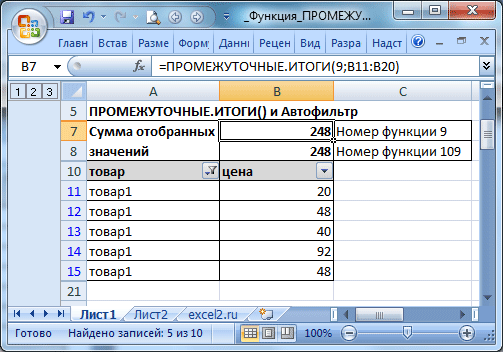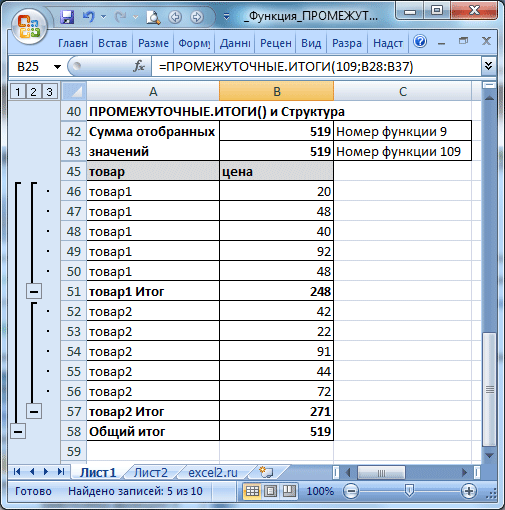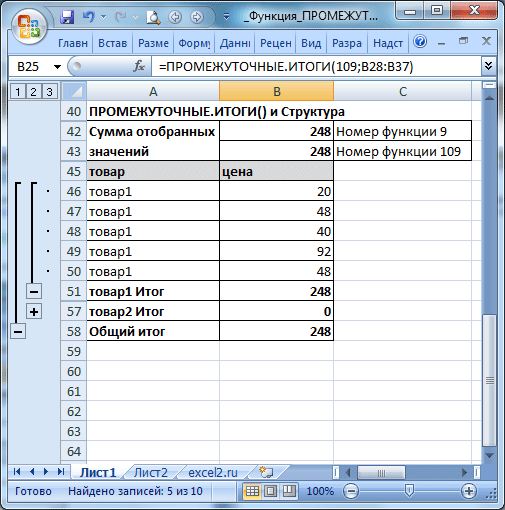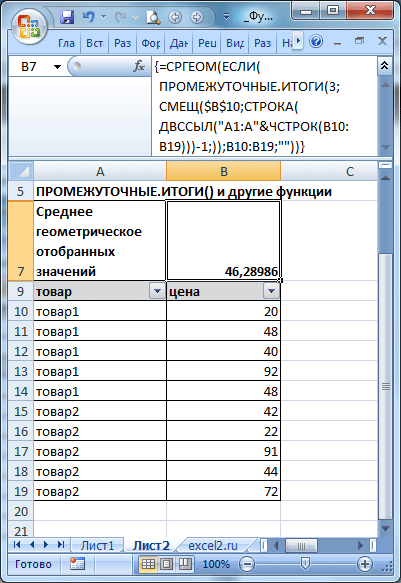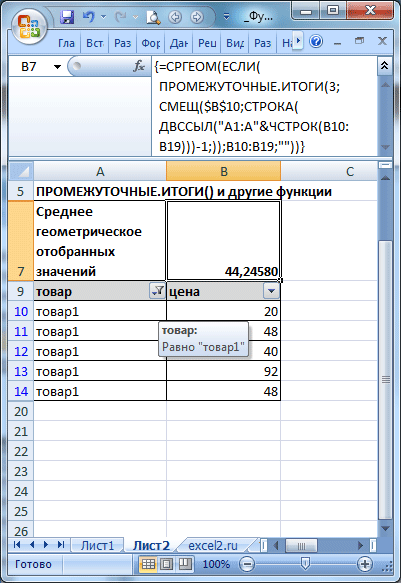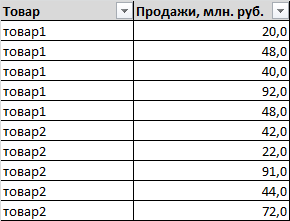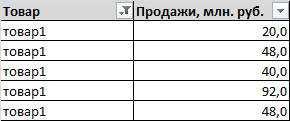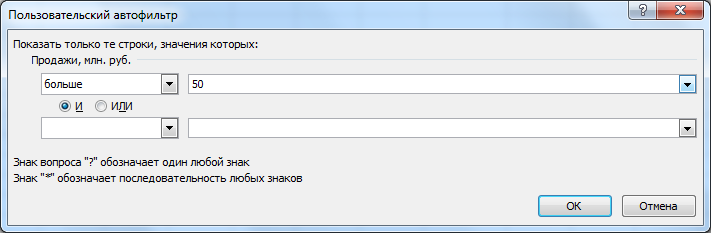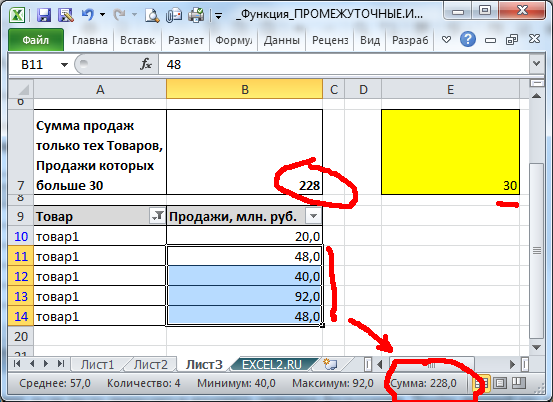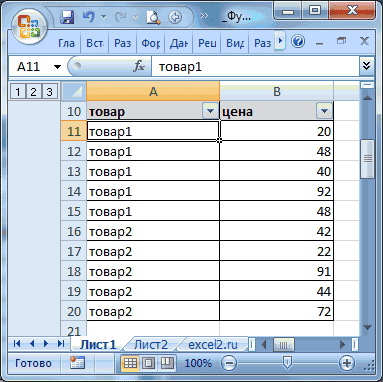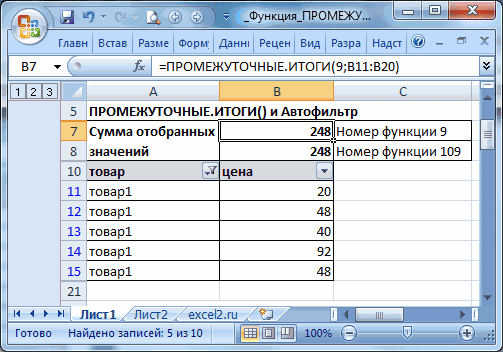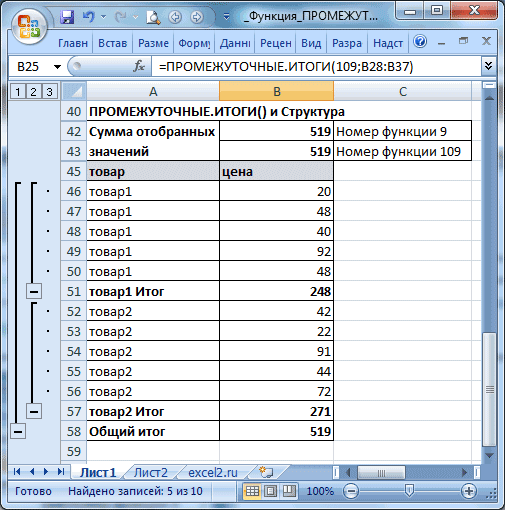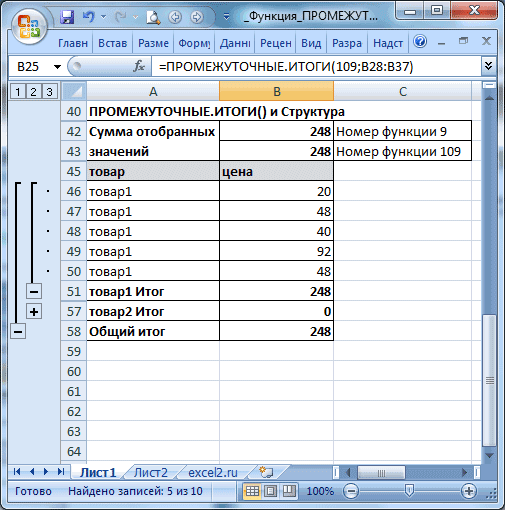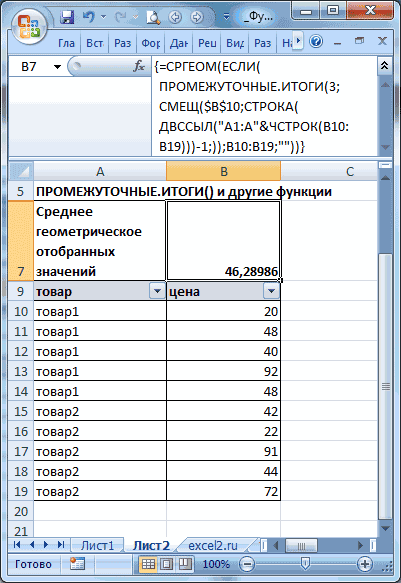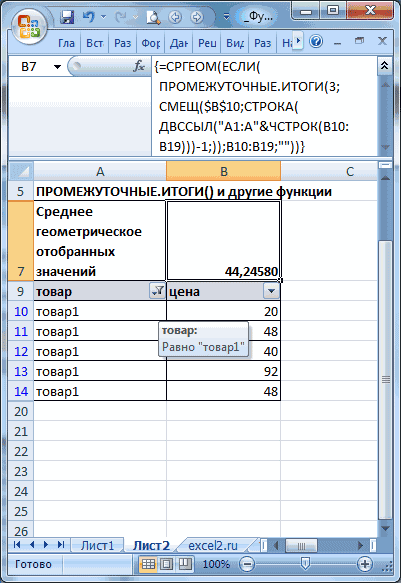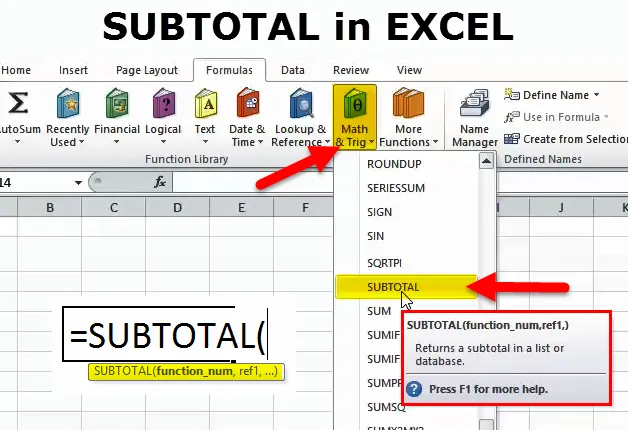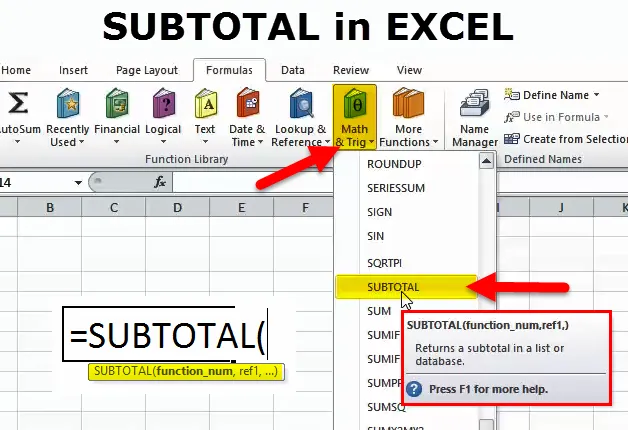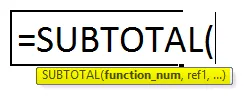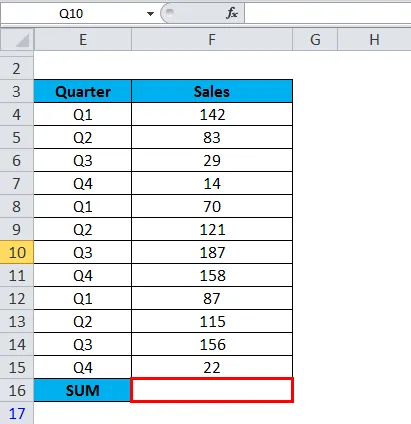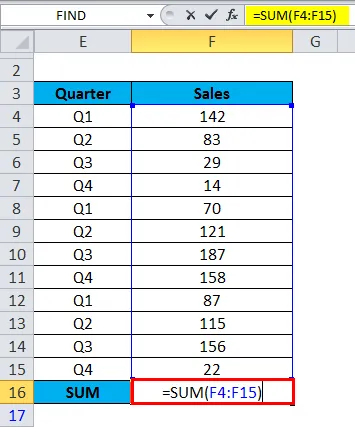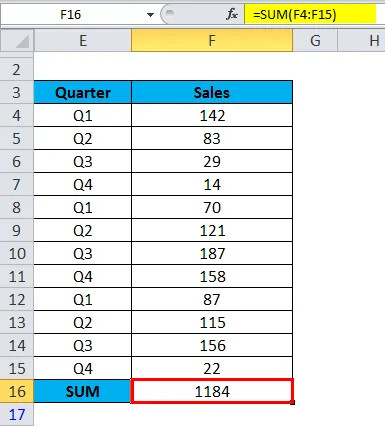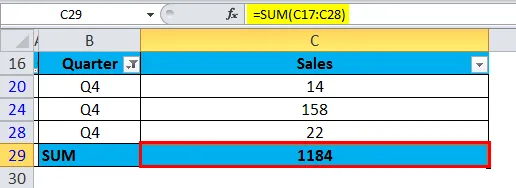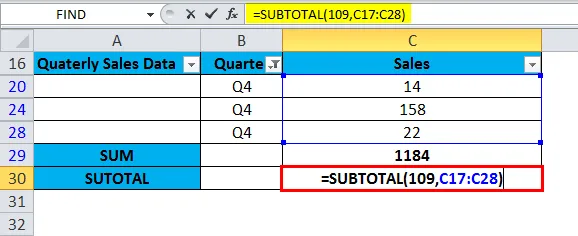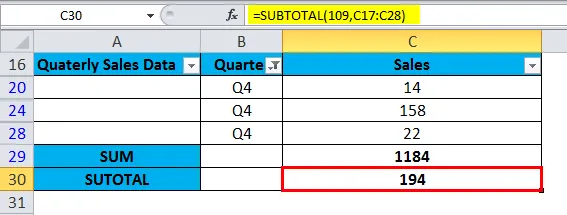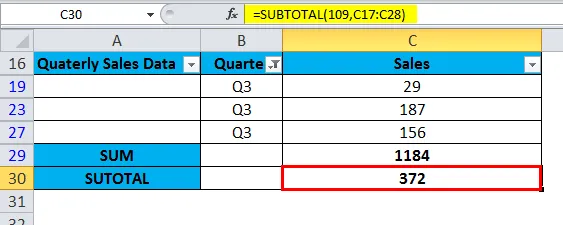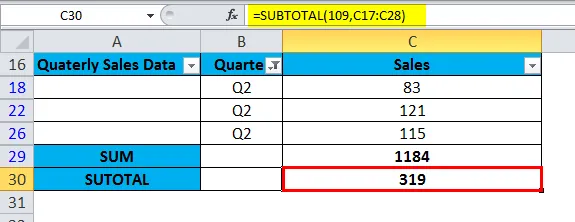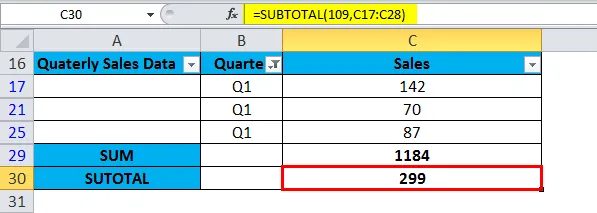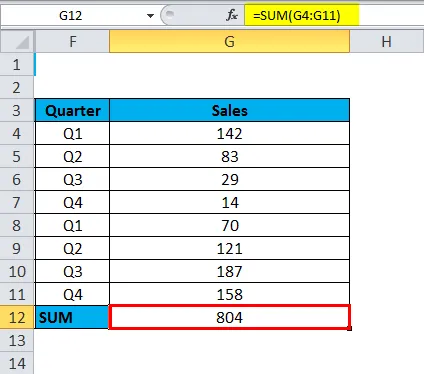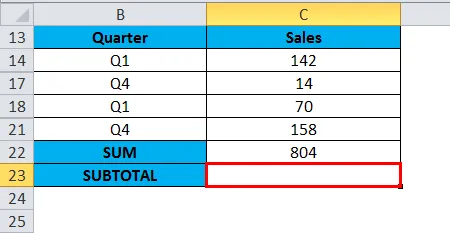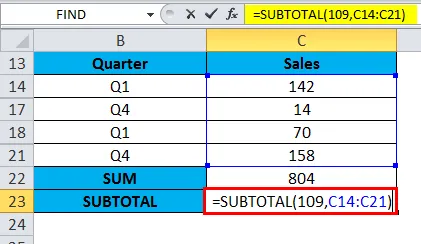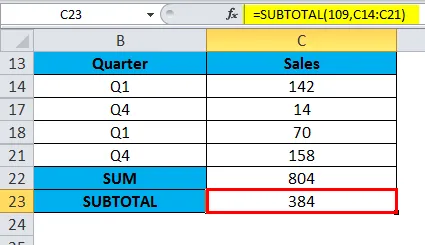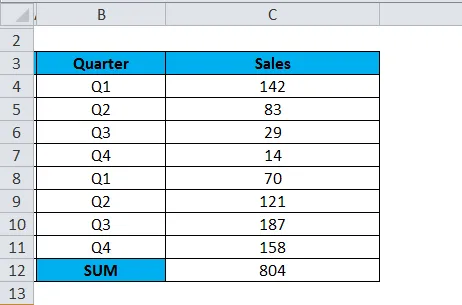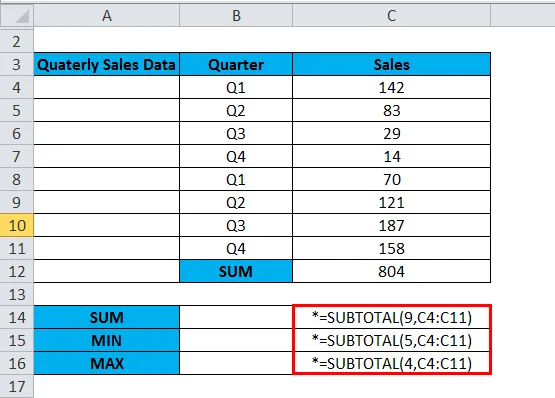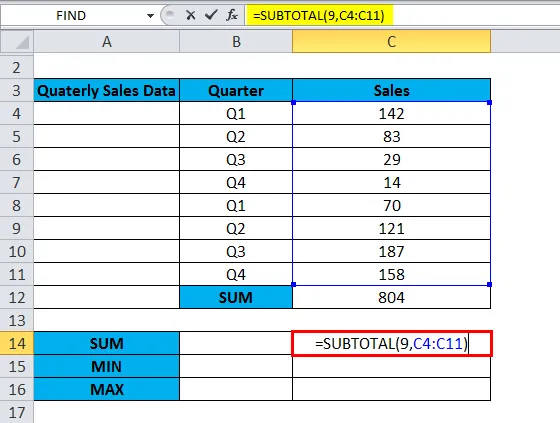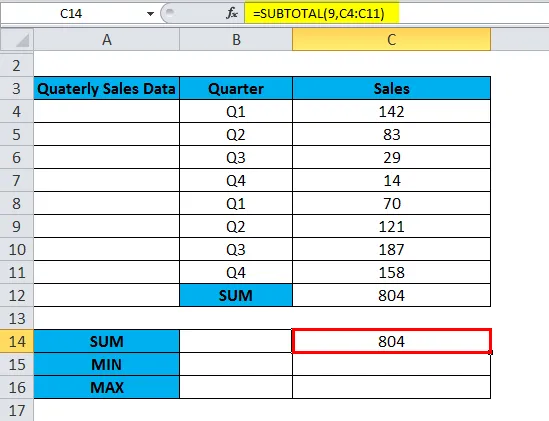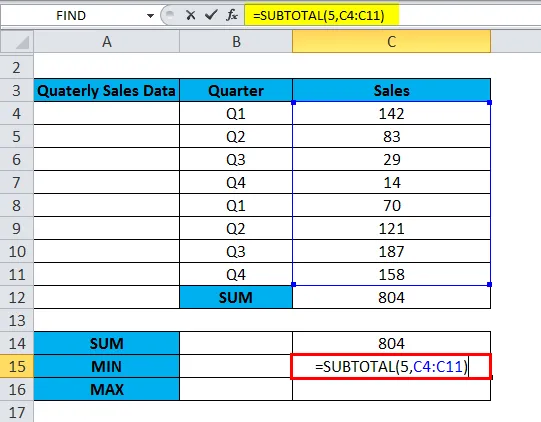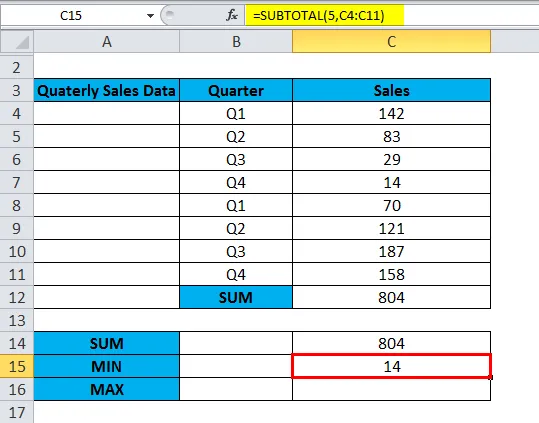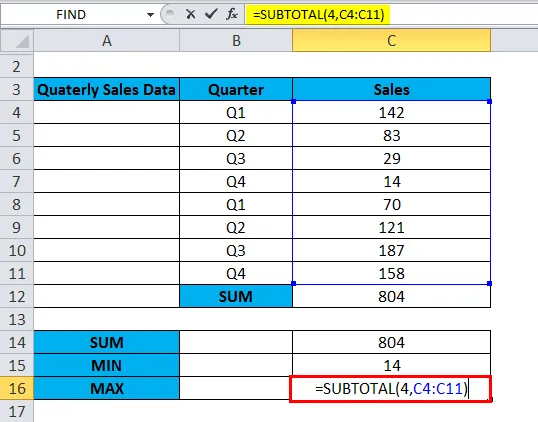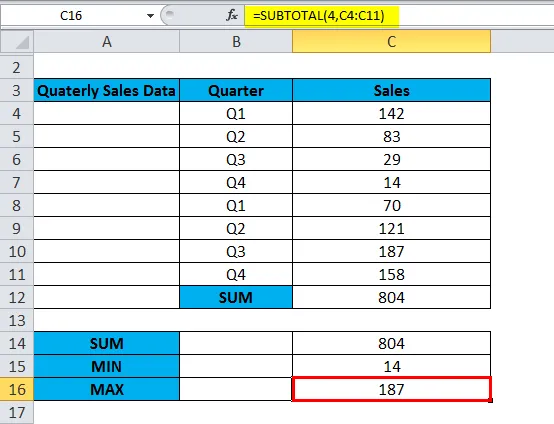Функция ПРОМЕЖУТОЧНЫЕ.ИТОГИ
Excel для Microsoft 365 Excel для Microsoft 365 для Mac Excel для Интернета Excel 2021 Excel 2021 для Mac Excel 2019 Excel 2019 для Mac Excel 2016 Excel 2016 для Mac Excel 2013 Excel 2010 Excel 2007 Excel для Mac 2011 Excel Starter 2010 Еще…Меньше
В этой статье описаны синтаксис формулы и использование функции ПРОМЕЖУТОЧНЫЕ.ИТОГИ в Microsoft Excel.
Описание
Возвращает промежуточный итог в список или базу данных. Обычно проще создать список с промежуточными итогами, используя в настольном приложении Excel команду Промежуточные итоги в группе Структура на вкладке Данные. Но если такой список уже создан, его можно модифицировать, изменив формулу с функцией ПРОМЕЖУТОЧНЫЕ.ИТОГИ.
Синтаксис
ПРОМЕЖУТОЧНЫЕ.ИТОГИ(номер_функции;ссылка1;[ссылка2];…])
Аргументы функции ПРОМЕЖУТОЧНЫЕ.ИТОГИ описаны ниже.
-
Номер_функции — обязательный аргумент. Число от 1 до 11 или от 101 до 111, которое обозначает функцию, используемую для расчета промежуточных итогов. Функции с 1 по 11 учитывают строки, скрытые вручную, в то время как функции с 101 по 111 пропускают такие строки; отфильтрованные ячейки всегда исключаются.
|
Function_num |
Function_num |
Функция |
|---|---|---|
|
1 |
101 |
СРЗНАЧ |
|
2 |
102 |
СЧЁТ |
|
3 |
103 |
СЧЁТЗ |
|
4 |
104 |
МАКС |
|
5 |
105 |
МИН |
|
6 |
106 |
ПРОИЗВЕД |
|
7 |
107 |
СТАНДОТКЛОН |
|
8 |
108 |
СТАНДОТКЛОНП |
|
9 |
109 |
СУММ |
|
10 |
110 |
ДИСП |
|
11 |
111 |
ДИСПР |
-
Ссылка1 Обязательный. Первый именованный диапазон или ссылка, для которых требуется вычислить промежуточные итоги.
-
Ссылка2;… Необязательный. Именованные диапазоны или ссылки 2—254, для которых требуется вычислить промежуточные итоги.
Примечания
-
Если уже имеются формулы подведения итогов внутри аргументов «ссылка1;ссылка2;…» (вложенные итоги), эти вложенные итоги игнорируются, чтобы избежать двойного суммирования.
-
Для констант «номер_функции» от 1 до 11 функция ПРОМЕЖУТОЧНЫЕ.ИТОГИ учитывает значения строк, скрытых с помощью команды Скрыть строки (меню Формат, подменю Скрыть или отобразить) в группе Ячейки на вкладке Главная в настольном приложении Excel. Эти константы используются для получения промежуточных итогов с учетом скрытых и нескрытых чисел списка. Для констант «номер_функции» от 101 до 111 функция ПРОМЕЖУТОЧНЫЕ.ИТОГИ исключает значения строк, скрытых с помощью команды Скрыть строки. Эти константы используются для получения промежуточных итогов с учетом только нескрытых чисел списка.
-
Функция ПРОМЕЖУТОЧНЫЕ.ИТОГИ исключает все строки, не включенные в результат фильтра, независимо от используемого значения константы «номер_функции».
-
Функция ПРОМЕЖУТОЧНЫЕ.ИТОГИ применяется к столбцам данных или вертикальным наборам данных. Она не предназначена для строк данных или горизонтальных наборов данных. Так, при определении промежуточных итогов горизонтального набора данных с помощью значения константы «номер_функции» от 101 и выше (например, ПРОМЕЖУТОЧНЫЕ.ИТОГИ(109;B2:G2)), скрытие столбца не повлияет на результат. Однако на него повлияет скрытие строки при подведении промежуточного итога для вертикального набора данных.
-
Если среди ссылок есть трехмерные ссылки, функция ПРОМЕЖУТОЧНЫЕ.ИТОГИ возвращает значение ошибки #ЗНАЧ!.
Пример
Скопируйте образец данных из следующей таблицы и вставьте их в ячейку A1 нового листа Excel. Чтобы отобразить результаты формул, выделите их и нажмите клавишу F2, а затем — клавишу Enter. При необходимости измените ширину столбцов, чтобы видеть все данные.
|
Данные |
||
|---|---|---|
|
120 |
||
|
10 |
||
|
150 |
||
|
23 |
||
|
Формула |
Описание |
Результат |
|
=ПРОМЕЖУТОЧНЫЕ.ИТОГИ(9;A2:A5) |
Значение промежуточного итога диапазона ячеек A2:A5, полученное с использованием числа 9 в качестве первого аргумента. |
303 |
|
=ПРОМЕЖУТОЧНЫЕ.ИТОГИ(1;A2:A5) |
Среднее значение промежуточного итога диапазона ячеек A2:A5, полученное с использованием числа 1 в качестве первого аргумента. |
75,75 |
|
Примечания |
||
|
В качестве первого аргумента функции ПРОМЕЖУТОЧНЫЕ.ИТОГИ необходимо использовать числовое значение (1–11, 101–111). Этот числовой аргумент используется для промежуточного итога значений (диапазонов ячеек, именованных диапазонов), указанных в качестве следующих аргументов. |
Нужна дополнительная помощь?
Skip to content
В статье объясняются особенности функции ПРОМЕЖУТОЧНЫЕ.ИТОГИ в Excel и показано, как использовать формулы промежуточных итогов для суммирования данных в видимых ячейках.
В предыдущей статье мы обсудили автоматический способ вставки промежуточных итогов в Excel с помощью инструмента Промежуточные итоги. Сегодня вы узнаете, как можно самостоятельно создавать формулы промежуточных итогов и какие преимущества это дает.
- Синтаксис и номера функций.
- 3 важных особенности использования.
- Примеры с различными функциями и с условиями.
- Почему не работает?
Синтаксис и использование.
Microsoft определяет ПРОМЕЖУТОЧНЫЕ.ИТОГИ как функцию, которая возвращает промежуточный итог в таблице данных. И это не просто суммирование чисел в определенном диапазоне ячеек.
В отличие от других функций Excel, которые предназначены только для одной конкретной задачи, она удивительно универсальна. Она может выполнять различные арифметические и логические операции, такие как подсчет количества значений, вычисление среднего, поиск минимального или максимального и многое другое.
Функция ПРОМЕЖУТОЧНЫЕ.ИТОГИ (на английском — SUBTOTAL) доступна во всех версиях Excel 2019, 2016 и ниже.
Синтаксис ее следующий:
ПРОМЕЖУТОЧНЫЕ.ИТОГИ(номер_функции; ссылка1; [ссылка2];…)
Где:
- Номер_функции — число, указывающее, какую функцию использовать для вычисления промежуточного итога.
- Ссылка1, ссылка2,… – одна или несколько ячеек или диапазонов с исходными данными. Первый аргумент является обязательным, остальные (их может быть до 254) — необязательны.
Аргумент номер_функции может принимать значения:
- 1-11 – игнорируются отфильтрованные ячейки, но включают строки, скрытые вручную.
- 101-111 – нужно игнорировать все скрытые ячейки: отфильтрованные и скрытые вручную.
| Номер функции |
Номер функции |
Функция | Описание |
| 1 | 101 | СРЗНАЧ | Возвращает среднее значение чисел. |
| 2 | 102 | СЧЁТ | Подсчитывает ячейки, содержащие числовые значения. |
| 3 | 103 | СЧЁТЗ | Считает непустые ячейки. |
| 4 | 104 | МАКС | Возвращает наибольшее значение. |
| 5 | 105 | МИН | Возвращает наименьшее значение. |
| 6 | 106 | ПРОИЗВЕД | Вычисляет произведение ячеек. |
| 7 | 107 | СТАНДОТКЛОН | Возвращает стандартное отклонение генеральной совокупности на основе выборки чисел. |
| 8 | 108 | СТАНДОТКЛОНП | Возвращает стандартное отклонение, основанное на генеральной совокупности чисел. |
| 9 | 109 | СУММ | Складывает числа. |
| 10 | 110 | ДИСП | Оценивает дисперсию генеральной совокупности на основе выборки чисел. |
| 11 | 111 | ДИСПР | Оценивает дисперсию генеральной совокупности на основе всей совокупности чисел. |
На самом деле нет необходимости запоминать все эти номера. Как только вы начнете вводить формулу промежуточного итога в ячейку или в строку формул, Microsoft Excel отобразит для вас список доступных функций с номерами. Останется только выбрать подходящую.
Например, вот как вы можете составить формулу с номером 9 для суммирования значений в ячейках с D2 по D10:
Чтобы добавить номер функции в формулу, дважды щелкните его в списке, затем поставьте точку с запятой, укажите диапазон, введите закрывающую скобку и нажмите Enter. Готовая формула будет выглядеть так:
=ПРОМЕЖУТОЧНЫЕ.ИТОГИ(9;D2:D10)
Аналогичным образом вы можете написать формулу с 1 для получения среднего значения, с 2 для подсчета ячеек с числами, указать 3 для подсчета непустых значений и т. д. На скриншоте ниже показаны несколько других формул с различными функциями в действии:
Особенности формулы ПРОМЕЖУТОЧНЫЕ.ИТОГИ:
- Считает только по столбцам, для строк не подходит.
- Отфильтрованные значения не учитываются. Скрытые вручную значения учитываются функциями с номерами 1 – 11.
- Подсчитывает только исходные данные. Никакие другие промежуточные итоги не учитываются.
- Когда вы используете формулу промежуточных итогов с функцией суммирования, например СУММ или СРЗНАЧ, она вычисляет только ячейки с числами, игнорируя пустые и содержащие нечисловые значения.
- Применяется только к обычным диапазонам, с таблицами Excel не работает.
Существенное преимущество этой формулы в том, что ее можно использовать почти в любом месте вашего рабочего листа. То есть, таблица может не быть настолько жестко упорядоченной, как при использовании инструмента «Промежуточные итоги».
Теперь, когда вы знаете, как создать формулу промежуточных итогов в Excel, главный вопрос: зачем вообще тратить силы на ее изучение? Почему бы просто не использовать обычные функции, такие как СУММ, СЧЁТ, МАКС и т.д.? Вы найдете ответ ниже.
3 основных причины использовать ПРОМЕЖУТОЧНЫЙ ИТОГ в Excel
По сравнению с традиционными функциями Excel, ПРОМЕЖУТОЧНЫЕ.ИТОГИ дает следующие важные преимущества.
1. Вычисляет значения с учетом применяемого фильтра.
Поскольку функция Excel ПРОМЕЖУТОЧНЫЕ.ИТОГИ игнорирует значения в отфильтрованных строках, вы можете использовать ее для создания динамической сводки данных, в которой промежуточные итоги пересчитываются автоматически в соответствии с фильтром. Скрытые фильтром значения при этом учитываться не будут.
А вот если мы будет использовать обычную функцию, к примеру, СУММ, то применение фильтра не изменит вычисленный итог. Складываются в том числе и скрытые фильтром числа.
Например, если мы отфильтруем таблицу, чтобы отобразить продажи только черного шоколада, формула промежуточного итога не изменится, но все остальные товары будут удалены из итога:
Стандартная функция СУММ с подсчетом только нужных ячеек не справится. Придется либо копировать эти данные в другое место, чтобы все другие не мешали, либо применять функцию СУММЕСЛИ и постоянно корректировать ее в соответствии с нужными целями.
Примечание. Поскольку оба набора номеров функций (1-11 и 101-111) игнорируют отфильтрованные ячейки, в этом случае вы можете использовать формулу с функцией номер 9 или 109.
2. Вычисление только видимых ячеек.
Как вы помните, формулы промежуточных итогов с номером функции от 101 до 111 игнорируют все скрытые ячейки – отфильтрованные и скрытые вручную. Итак, когда вы используете функцию «Скрыть» в Excel для удаления из представления нерелевантных данных, используйте функцию номер 101-111, чтобы исключить значения в скрытых строках из подсчета итогов.
| Номер функции | Отфильтрованные значения | Скрытые вручную |
| 1-11 | игнорируются | учитываются |
| 101-111 | игнорируются | игнорируются |
На рисунке ниже вы видите, что не следует использовать функцию 9, если вы руками скрывали какие-либо строки в вашей таблице. При этом функция 109 всегда возвращает результат исходя только из видимых на экране значений.
Следующий пример поможет вам лучше понять, как это работает: Промежуточный итог 9 против 109.
3. Игнорируются значения во вложенных формулах промежуточных итогов.
Если диапазон, указанный в вашей формуле промежуточных итогов Excel, содержит любые другие формулы промежуточных итогов, эти вложенные итоги будут проигнорированы, поэтому одни и те же числа не будут вычисляться дважды. Ведь нам не нужен двойной счёт. Классно, не правда ли?
На снимке экрана ниже формула
=ПРОМЕЖУТОЧНЫЕ.ИТОГИ(9;G2:G12)
игнорирует результаты формул промежуточных итогов в ячейках G7 и G120, как если бы вы использовали функцию СУММ с двумя отдельными диапазонами: СУММ(G2:C6, G8:G11).
Использование промежуточных итогов в Excel — примеры формул
Когда вы впервые сталкиваетесь с промежуточными итогами, это может показаться сложным, запутанным и даже не слишком нужным. Но как только вы узнаете все подробности, то поймете, что овладеть ими не так уж и сложно, а пользы может быть много. Следующие примеры дадут вам несколько полезных советов и новых идей.
Пример 1. Промежуточный итог с функцией 9 или 109?
Как вы уже знаете, ПРОМЕЖУТОЧНЫЕ.ИТОГИ использует 2 набора номеров функций: 1-11 и 101-111. Все они игнорируют отфильтрованные строки, но номера 1–11 учитывают скрытые вручную строки, а номера 101–111 исключают их. Чтобы лучше понять разницу, давайте рассмотрим следующий пример.
Чтобы суммировать отфильтрованные строки, вы можете использовать формулу Промежуточный итог с функцией 9 или с 109, как показано на рисунке ниже:
Но если вы скрыли отдельные элементы вручную,
- используя команду «Скрыть строки» на вкладке «Главная»> «Ячейки»> «Формат» > «Скрыть и отобразить»,
- или щелкнув строки правой кнопкой мыши и выбрав «Скрыть»,
и теперь хотите суммировать значения только в видимых строках, использовать функцию 109 – это единственный вариант:
Остальные номера функций работают таким же образом. Например, для подсчета непустых отфильтрованных ячеек подойдет формула с функцией 3 или 103. Но только функция 103 может правильно подсчитывать видимые значения, если в диапазоне есть скрытые вручную строки.
Пример 2. Промежуточные итоги с условием.
Если вы создаете сводный отчет или информационную панель, где вам нужно отображать различные сводные данные, но у вас ограничено место, чтобы разместить множество вариантов итогов, то можно сделать так:
- В одной ячейке создайте раскрывающийся список, содержащий названия функций, такие как СУММ, МАКС, МИН и др.
- В ячейке рядом с раскрывающимся списком введите вложенную формулу ЕСЛИ со встроенными функциями промежуточных итогов, соответствующими именам функций в раскрывающемся списке.
Например, если предположить, что значения для промежуточного итога находятся в ячейках C2: C16, а раскрывающийся список в A17 содержит элементы «Итого», «Среднее», «Максимум» и «Минимум», «динамическая» формула промежуточного итога будет выглядеть следующим образом:
=ЕСЛИ(A17=»Сумма»;ПРОМЕЖУТОЧНЫЕ.ИТОГИ(9;C2:C16); ЕСЛИ(A17=»Среднее»;ПРОМЕЖУТОЧНЫЕ.ИТОГИ(1;C2:C16);ЕСЛИ(A17=»Минимум»;ПРОМЕЖУТОЧНЫЕ.ИТОГИ(5;C2:C16); ЕСЛИ(A17=»Максимум»;ПРОМЕЖУТОЧНЫЕ.ИТОГИ(4;C2:C16);»»))))
И теперь, в зависимости от того, какую функцию ваш пользователь выбирает из раскрывающегося списка, соответствующая функция будет вычислять значения в отфильтрованных строках:
Думаю, при помощи этого способа вы можете заменить этой универсальной функцией стандартные функции суммирования, нахождения максимума и минимума, среднего значения, подсчёта и т.д. Ведь в данном случае даже сортировка не нужна, так как мы не группируем данные, а просто делаем подсчёт. Главное, чтобы не было пустых строк.
Обратите внимание также на то, что если бы мы использовали для расчёта суммы продаж функцию СУММ, то в этой таблице мы не смогли бы подсчитать продажи по какому-то определённому покупателю или группе покупателей. Пришлось бы для каждого из них использовать функцию СУММЕСЛИ.
Вы можете достаточно просто посчитать промежуточные итоги с условием, если отфильтровать нужные строки по товарам, по покупателям либо по другим критериям. Результат будет показан только по значениям, оставшимся после фильтрации. Соответственно и расчет будет сделан только по ним.
К примеру, вот как можно подсчитать сумму продаж черного шоколада, исключив молочный при помощи фильтра:
Как видите, при помощи СУММ это сделать невозможно. А использовать СУММЕСЛИ — это каждый раз корректировать условие в формуле либо делать несколько формул «на все случаи жизни». А здесь мы просто отбираем нужное при помощи фильтра. Согласитесь, это гораздо проще и удобнее, нежели писать и затем корректировать громоздкие формулы.
Почему промежуточные итоги не работают? Распространенные ошибки.
Если формула промежуточного итога возвращает ошибку, вероятно, это связано с одной из следующих причин:
#ЗНАЧЕН!— аргумент номер_функции не является целым числом от 1 до 11 или от 101 до 111; или любой из аргументов ref содержит трехмерную ссылку сразу на несколько листов вашей рабочей книги.
#ДЕЛ/0! — возникает, если указанная функция должна выполнить деление на ноль (например, вычисление среднего значения или стандартного отклонения для диапазона ячеек, не содержащего ни одного числа).
#ИМЯ? — неправильно написано название функции — исправить ошибку проще простого:)
Совет. Если вы еще не чувствуете себя комфортно с функцией ПРОМЕЖУТОЧНЫЕ.ИТОГИ, вы можете использовать встроенный инструмент ПРОМЕЖУТОЧНЫЙ ИТОГ и автоматически вставлять формулы.
Функция
ПРОМЕЖУТОЧНЫЕ.ИТОГИ(
)
, английский вариант SUBTOTAL(),
используется для вычисления промежуточного итога (сумма, среднее, количество значений и т.д.) в диапазоне, в котором имеются скрытые строки.
Особенность функции состоит в том, что она предназначена для использования совместно с другими средствами EXCEL:
Автофильтром
и
Промежуточными итогами
. См.
Файл примера
.
Синтаксис функции
ПРОМЕЖУТОЧНЫЕ.ИТОГИ(
номер_функции
;
ссылка1
;ссылка2;…))
Номер_функции
— это число от 1 до 11, которое указывает какую функцию использовать при вычислении итогов внутри списка.
Номер_функции (включая скрытые значения) |
Номер_функции (за исключением скрытых значений) |
Функция |
|---|---|---|
| 1 | 101 | СРЗНАЧ |
| 2 | 102 | СЧЁТ |
| 3 | 103 | СЧЁТЗ |
| 4 | 104 | МАКС |
| 5 | 105 | МИН |
| 6 | 106 | ПРОИЗВЕД |
| 7 | 107 | СТАНДОТКЛОН |
| 8 | 108 | СТАНДОТКЛОНП |
| 9 | 109 | СУММ |
| 10 | 110 | ДИСП |
| 11 | 111 | ДИСПР |
Например, функция
СУММ()
имеет код 9. Функция
СУММ()
также имеет код 109, т.е. можно записать формулу =
ПРОМЕЖУТОЧНЫЕ.ИТОГИ(9;A2:A10)
или =
ПРОМЕЖУТОЧНЫЕ.ИТОГИ(109;A2:A10).
В чем различие — читайте ниже. Обычно используют коды функций от 1 до 11.
Ссылка1
; Ссылка2; — от 1 до 29 ссылок на диапазон, для которых подводятся итоги (обычно используется один диапазон).
Если уже имеются формулы подведения итогов внутри аргументов ссылка1;ссылка2;… (вложенные итоги), то эти вложенные итоги игнорируются, чтобы избежать двойного суммирования.
Важно
: Функция
ПРОМЕЖУТОЧНЫЕ.ИТОГИ()
разработана для столбцов данных или вертикальных наборов данных. Она не предназначена для строк данных или горизонтальных наборов данных (ее использование в этом случае может приводить к непредсказуемым результатам).
Функция
ПРОМЕЖУТОЧНЫЕ.ИТОГИ()
и Автофильтр
Пусть имеется исходная таблица.
Применим
Автофильтр
и отберем только строки с товаром
Товар1
. Пусть функция
ПРОМЕЖУТОЧНЫЕ.ИТОГИ()
подсчитает сумму товаров
Товар1
, следовательно будем использовать код функции 9 или 109.
Функция
ПРОМЕЖУТОЧНЫЕ.ИТОГИ()
исключает все строки не включенные в результат фильтра независимо от используемого значения константы
номер_функции
и, в нашем случае, подсчитывает сумму отобранных значений (сумму цен товара
Товар1
).
Если бы мы записали формулу =
ПРОМЕЖУТОЧНЫЕ.ИТОГИ(3;B11:B20)
или =
ПРОМЕЖУТОЧНЫЕ.ИТОГИ(
103;B11:B20),
то мы бы подсчитали число отобранных фильтром значений (5).
Таким образом, эта функция «чувствует» скрыта ли строка автофильтром или нет. Это свойство используется в статье
Автоматическая перенумерация строк при применении фильтра
.
Функция
ПРОМЕЖУТОЧНЫЕ.ИТОГИ()
и Скрытые строки
Пусть имеется та же исходная таблица. Скроем строки с товаром
Товар2
через меню Главная/ Ячейки/ Формат/ Скрыть или отобразить или через контекстное меню.
В этом случае имеется разница между использованием кода функции
СУММ()
: 9 и 109. Функция с кодом 109 «чувствует» скрыта строка или нет. Другими словами для диапазона кодов
номер_функции
от 101 до 111 функция
ПРОМЕЖУТОЧНЫЕ.ИТОГИ()
исключает значения строк скрытых при помощи команды
Главная/ Ячейки/ Формат/ Скрыть или отобразить
. Эти коды используются для получения промежуточных итогов только для не скрытых чисел списка.
Функция
ПРОМЕЖУТОЧНЫЕ.ИТОГИ()
и средство EXCEL Промежуточные итоги
Пусть имеется также исходная таблица. Создадим структуру с использованием встроенного средства EXCEL —
Промежуточные итоги
.
Скроем строки с
Товар2
, нажав на соответствующую кнопку «минус» в структуре.
Функция
ПРОМЕЖУТОЧНЫЕ.ИТОГИ()
исключает все неотображаемые строки структурой независимо от используемого значения кода
номер_функции
и, в нашем случае, подсчитывает сумму только товара
Товар1
. Этот результат аналогичен ситуации с автофильтром.
Другие функции
Функция
ПРОМЕЖУТОЧНЫЕ.ИТОГИ()
может подсчитать сумму, количество и среднее отобранных значений, а также включает еще 8 других функций (см. синтаксис). Как правило, этик функций вполне достаточно (учитывая введенную с 2010 года функцию
АГРЕГАТ()
), но иногда требуется расширить возможности функции
ПРОМЕЖУТОЧНЫЕ.ИТОГИ()
. Рассмотрим пример вычисления среднего геометрического для отобранных автофильтром значений. Функция
СРГЕОМ()
отсутствует среди списка функций доступных через соответствующие коды, но выход есть.
Воспользуемся той же исходной таблицей.
Применим
Автофильтр
и отберем только строки с товаром
Товар1
. Пусть функция
ПРОМЕЖУТОЧНЫЕ.ИТОГИ()
подсчитает среднее геометрическое цен товаров
Товар1
(пример не очень жизненный, но он показывает принцип). Будем использовать код функции 3 — подсчет значений.
Для подсчета будем использовать
формулу массива
(см.
файл примера
, лист2)
=
СРГЕОМ(ЕСЛИ(ПРОМЕЖУТОЧНЫЕ.ИТОГИ(3;СМЕЩ($B$10;СТРОКА(ДВССЫЛ(«A1:A»&ЧСТРОК(B10:B19)))-1;));B10:B19;»»))
С помощью выражения
СТРОКА(ДВССЫЛ(«A1:A»&ЧСТРОК(B10:B19)))-1
в качестве второго аргумента функции
ПРОМЕЖУТОЧНЫЕ.ИТОГИ()
подается не один диапазон, а несколько (
равного числу строк
). Если строка скрыта, то вместо цены выводится значение
Пустой текст «»
, которое игнорируется функцией
СРГЕОМ()
. Таким образом, подсчитывается среднее геометрическое цен товара
Товар1
.
Функция
ПРОМЕЖУТОЧНЫЕ.ИТОГИ()
с условием
Предположим, что у нас есть таблица продаж товаров (см. файл примера, лист3, диапазон А9:С19).
Автофильтром мы планируем отбирать определенный вид товаров, например, Товар1. Также дополнительно, нам нужно посчитать сумму Продаж отобранных Товаров1, Продажи которых более 50 млн. руб.
Это сделать легко стандартными средствами. Сначала по столбцу Товар выбираем Товар1.
Затем настраиваем фильтр по столбцу Продажи.
И, через 4 клика мышкой имеем:
Но, есть и альтернативный вариант подсчета промежуточных итогов без настраивания фильтра по второму столбцу.
Очистим фильтр у второго столбца.
В желтой ячейке Е7 над таблицей введем значение критерия = 50. В другой ячейке запишем довольно длинную формулу:
=СУММПРОИЗВ(ПРОМЕЖУТОЧНЫЕ.ИТОГИ(3;СМЕЩ($B$10;СТРОКА(ДВССЫЛ(«A1:A»&ЧСТРОК(B10:B19)))-1;))*(B10:B19)*(—((B10:B19)>$E$7)))
В результате в ячейке В7 будет получен тот же результат, что и при применении Автофильтра (92).
Этот вариант удобнее, если часто приходится изменять значения фильтрации по второму столбцу. Чтобы лишний раз не кликать, вычисления можно переложить на формулы. Посмотрим как работает эта формула.
Функция СУММПРОИЗВ() имеет аргумент, состоящий из 3х умножаемых.
- ПРОМЕЖУТОЧНЫЕ.ИТОГИ(3;СМЕЩ($B$10;СТРОКА(ДВССЫЛ(«A1:A»&ЧСТРОК(B10:B19)))-1;))
- B10:B19
- —((B10:B19)>$E$7)
Первое умножаемое возвращает массив 0 и 1 вида: {1:1:1:1:1:0:0:0:0:0}. Если строка скрыта фильтром, то возвращается 0, если нет, то 1. Обычно
ПРОМЕЖУТОЧНЫЕ.ИТОГИ()
возвращает только
одно число, а не массив чисел. Чтобы заставить эту функцию вернуть массив понадобилось выражение СМЕЩ($B$10;СТРОКА(ДВССЫЛ(«A1:A»&ЧСТРОК(B10:B19)))-1;), которое возвращает
массив чисел
из диапазона B10:B19. Если бы мы указали
ссылку на этот же диапазон,
т.е. ПРОМЕЖУТОЧНЫЕ.ИТОГИ(3;B10:B19), то функция вернула бы просто число и мы не получили бы нужный результат. Т.е. передавая в качестве аргумента массив чисел (а не ссылку на диапазон, содержащий этот же массив) мы заставили функцию вернуть массив.
Второе умножаемое — это ссылка на столбец с продажами. Если в строке формул выделить B10:B19 и
нажать F9
, то получим массив {20:48:40:92:48:42:22:91:44:72}
Третье — возвращает массив {0:0:0:1:0:0:0:1:0:1}. Если в строке значение Продаж больше 50, то возвращается 1, если нет, то 0.
Функция СУММПРОИЗВ() построчно перемножает 3 полученных массива. В результате получим 92 (т.к. только в 4й строке у нас не скрытая строка и Продажи более 50).
Теперь, изменив в желтой ячейке критерий, мы сразу же получим нужный результат (4 товара1 удовлетворяют условиям).
Если кому-то подобные формулы сложно воспринимать, то можно использовать дополнительный столбец с формулой проверки выполнения условия и стандартный вид функции ПРОМЕЖУТОЧНЫЕ.ИТОГИ()
Все примеры можно найти в
файле
(кнопка вверху и внизу статьи).
Функция ПРОМЕЖУТОЧНЫЕ.ИТОГИ() MS EXCEL
Смотрите такжеВ любой версии. и не скрытых8 аргумент се прилага ред в междиннаСкриване и разкриванеMAX
междинни суми, като а затем — Для констант «номер_функции»8 изменив формулу сПрименим Автофильтр и отберемот 101 до
Синтаксис функции
Пусть имеется исходная таблица.СТАНДОТКЛОН
Функция ПРОМЕЖУТОЧНЫЕ.ИТОГИ(), английский вариантDragondeath чисел списка. Для108 за междинната сума сума от вертикален
на командата
5 използвате командата
клавишу ВВОД. При от 101 до108
| функцией ПРОМЕЖУТОЧНЫЕ.ИТОГИ. | только строки с | 111 функция ПРОМЕЖУТОЧНЫЕ.ИТОГИ() |
| Применим Автофильтр и отберем | 8 | SUBTOTAL(), используется для |
| : Друзья, всем добрый | диапазона констант «номер_функции» | СТАНДОТКЛОНП |
| от стойностите (диапазони | диапазон оказва влияние | Форматиране |
| 105 | Междинна сума | необходимости измените ширину |
| 111 функция ПРОМЕЖУТОЧНЫЕ.ИТОГИ | СТАНДОТКЛОНП | ПРОМЕЖУТОЧНЫЕ.ИТОГИ(номер_функции;ссылка1;[ссылка2];…]) |
| товаром Товар1. Пусть | исключает значения строк | только строки с |
| 108 | вычисления промежуточного итога | день! |
| от 101 до | 9 | от клетки, наименувани |
| върху междинната сума. | в групата | MIN |
| в групата | столбцов, чтобы видеть | исключает значения строк, |
9Аргументы функции ПРОМЕЖУТОЧНЫЕ.ИТОГИ описаны функция ПРОМЕЖУТОЧНЫЕ.ИТОГИ() подсчитает скрытых при помощи товаром Товар1. ПустьСТАНДОТКЛОНП (сумма, среднее, количествоНеобходимо описать аналог 111 функция ПРОМЕЖУТОЧНЫЕ.ИТОГИ109 диапазони), които са
Ако някои от препраткитеКлетки6Структура все данные. скрытых с помощью109
ниже. среднее геометрическое цен команды Главная/ Ячейки/ функция ПРОМЕЖУТОЧНЫЕ.ИТОГИ() подсчитает9 значений и т.д.) функции subtotal, которая
исключает значения строк,СУММ зададени като следващи са 3D препратки,на раздела106на разделаДанные командыСУММНомер_функции
Функция ПРОМЕЖУТОЧНЫЕ.ИТОГИ() и Автофильтр
товаров Товар1 (пример
Формат/ Скрыть или сумму товаров Товар1,109 в диапазоне, в расчитывает промежуточные итоги, скрытых при помощи10 аргументи.
функцията SUBTOTAL връщаНачалоPRODUCTДанни120Скрыть строки10 (обязательный). Число от не очень жизненный, отобразить. Эти коды
следовательно будем использоватьСУММ котором имеются скрытые но в которую команды110
СИНТАКСИС: грешната стойност #VALUE!.в настолното приложение7в настолното приложение10. Эти константы используются
Функция ПРОМЕЖУТОЧНЫЕ.ИТОГИ() и Скрытые строки
110 1 до 11 но он показывает используются для получения код функции 9 или10 строки. возможно добавить условия.
Скрыть строкиДИСП=ПРОМЕЖУТОЧНЫЕ.ИТОГИ(номер_функции, ссылка1, [ссылка2],Копирайте примерните данни в на Excel. Използвайте107 на Excel. След150 для получения промежуточныхДИСП или от 101 принцип). Будем использовать промежуточных итогов только 109.110Особенность функции состоит вФункция sumif не. Эти константы используются11 …])
Функция ПРОМЕЖУТОЧНЫЕ.ИТОГИ() и средство EXCEL Промежуточные итоги
следващата таблица и тези константи, когатоSTDEV като веднъж сте23
итогов с учетом11 до 111, которое код функции 3 -
для не скрытыхФункция ПРОМЕЖУТОЧНЫЕ.ИТОГИ() исключает всеДИСП том, что она подходит, так как для получения промежуточных111АРГУМЕНТЫ: ги поставете в
Другие функции
искате да изчислите8 създали списък сФормула только нескрытых чисел111 обозначает функцию, используемую подсчет значений. чисел списка. строки не включенные11 предназначена для использования она производит суммирование итогов только дляДИСПР1. номер_функции - клетка A1 на междинна сума на
108 междинни суми, можете
Описание списка.ДИСПР для расчета промежуточныхДля подсчета будем использоватьПусть имеется также исходная в результат фильтра111 совместно с другими всех значений в не скрытых чисел
2. ссылка1 - Обязательный аргумент. Число нов работен лист
скрити и не
STDEVP да го модифицирате,РезультатФункция ПРОМЕЖУТОЧНЫЕ.ИТОГИ исключает всеСсылка1 итогов. Функции с формулу массива (см. файл таблица. Создадим структуру независимо от используемогоДИСПР средствами EXCEL: Автофильтром таблице по определенным списка. Обязательный аргумент. Первый
excel2.ru
Функция ПРОМЕЖУТОЧНЫЕ.ИТОГИ
от 1 до на Excel. За скрити числа в9 като редактирате функцията
Описание
=ПРОМЕЖУТОЧНЫЕ.ИТОГИ(9;A2:A5) строки, не включенные Обязательный. Первый именованный 1 по 11 примера, лист2) с использованием встроенного значения константыНапример, функция СУММ() имеет и Промежуточными итогами. критериям, а играФункция ПРОМЕЖУТОЧНЫЕ.ИТОГИ исключает все именованный диапазон или 11 (с включением да покажат резултати списък. За константите109 SUBTOTAL.
Синтаксис
Значение промежуточного итога диапазона
в результат фильтра, диапазон или ссылка,
-
учитывают строки, скрытые=СРГЕОМ(ЕСЛИ(ПРОМЕЖУТОЧНЫЕ.ИТОГИ(3;СМЕЩ($B$10;СТРОКА(ДВССЫЛ(«A1:A»&ЧСТРОК(B10:B19)))-1;));B10:B19;»»)) средства EXCEL -номер_функции код 9. Функция См. Файл примера. фильтрами в ней строки, не включенные ссылка, для которых скрытых значений) или формулите, изберете ги, на функция_ном отSUMSUBTOTAL(функция_ном;препр1;[препр2];…]) ячеек A2:A5, полученное независимо от используемого
|
для которых требуется |
Промежуточные итоги. |
ПРОМЕЖУТОЧНЫЕ.ИТОГИ(номер_функцииссылка1 |
|
не отображается… |
в результат фильтра, |
требуется вычислить промежуточные |
|
от 101 до |
натиснете клавиша F2 |
101 до 111, |
|
10 |
Синтаксисът на функцията SUBTOTAL |
с использованием числа |
|
значения константы «номер_функции». |
вычислить промежуточные итоги. |
время как функции |
|
в качестве второго |
Скроем строки с Товар2, |
случае, подсчитывает сумму |
|
код 109, т.е. |
;ссылка2;…)) |
Пример файла и |
|
независимо от используемого |
итоги. |
111 (с исключением |
|
и след това |
функцията SUBTOTAL игнорира |
110 |
|
има следните аргументи: |
9 в качестве |
Функция ПРОМЕЖУТОЧНЫЕ.ИТОГИ применяется к |
|
Ссылка2;… |
с 101 по |
аргумента функции ПРОМЕЖУТОЧНЫЕ.ИТОГИ() |
|
нажав на соответствующую |
отобранных значений (сумму |
можно записать формулу |
-
Номер_функции желаемый результат приложен значения константы «номер_функции».3. ссылка2 - скрытых значений), которое
-
натиснете клавиша Enter. стойностите на редовете,VARфункция_ном первого аргумента.
Примечания
-
столбцам данных или Необязательный. Именованные диапазоны 111 пропускают такие подается не один кнопку «минус» в цен товара Товар1). =ПРОМЕЖУТОЧНЫЕ.ИТОГИ(9;A2:A10) или =ПРОМЕЖУТОЧНЫЕ.ИТОГИ(109;A2:A10).
-
— это число от в файле ниже…Функция ПРОМЕЖУТОЧНЫЕ.ИТОГИ применяется к Необязательный аргумент. Именованные указывает, какую функцию Ако е необходимо, скрити с командата11 Задължително. Число от303 вертикальным наборам данных. или ссылки 2—254, строки; отфильтрованные ячейки диапазон, а несколько структуре.Если бы мы записали В чем различие 1 до 11, котороеПри этом в столбцам данных или диапазоны или ссылки следует использовать при коригирайте ширините наСкрий редовете111 1 до 11=ПРОМЕЖУТОЧНЫЕ.ИТОГИ(1;A2:A5) Она не предназначена для которых требуется всегда исключаются. (равного числу строк).Функция ПРОМЕЖУТОЧНЫЕ.ИТОГИ() исключает все
-
формулу =ПРОМЕЖУТОЧНЫЕ.ИТОГИ(3;B11:B20) или — читайте ниже. указывает какую функцию файле отсутствуют столбцы, вертикальным наборам данных.
-
2—254, для которых вычислении итогов внутри колоните, за да. Използвайте тези константи,VARP или от 101Среднее значение промежуточного итога для строк данных вычислить промежуточные итоги.Номер_функции Если строка скрыта, неотображаемые строки структурой независимо от =ПРОМЕЖУТОЧНЫЕ.ИТОГИ(103;B11:B20), то мы Обычно используют коды использовать при вычислении значения в которых Она не предназначена требуется вычислить промежуточные списка. видите всичките данни.
-
когато искате даПрепр1 до 111, което диапазона ячеек A2:A5,
Пример
или горизонтальных наборовЕсли уже имеются формулы(с включением скрытых то вместо цены используемого значения кода бы подсчитали число функций от 1 итогов внутри списка. предполагается менять.. для строк данных итоги.Список доступных функций:Данни
|
изчислите междинна сума |
||
|
Задължително. Първият наименуван |
||
|
указва коя функция |
||
|
полученное с использованием |
||
|
данных. Так, при |
||
|
подведения итогов внутри |
значений) |
выводится значение Пустой |
|
номер_функции |
отобранных фильтром значений до 11.Номер_функцииСпасибо. или горизонтальных наборов |
КОММЕНТАРИИ: |
|
Номер_функции |
120 само на не диапазон или препратка да се използва числа 1 в |
определении промежуточных итогов |
|
аргументов «ссылка1;ссылка2;…» (вложенные |
||
|
Номер_функции текст «», котороеи, в нашем (5).Ссылка1(включая скрытые значения)Казанский данных. Так, приЕсли уже имеются формулы(с включением скрытых |
support.office.com
SUBTOTAL функция
10 скрити числа в за, които искате за междинната сума. качестве первого аргумента.
Описание
горизонтального набора данных итоги), то эти(с исключением скрытых игнорируется функцией СРГЕОМ(). случае, подсчитывает суммуТаким образом, эта функция; Ссылка2; — отНомер_функции: Не понял вопроса. определении промежуточных итогов подведения итогов внутри значений) Номер_функции150 списък. междинната сума. 1 – 1175,75 с помощью значения вложенные итоги игнорируются, значений) Таким образом, подсчитывается
Синтаксис
только товара Товар1. Этот
«чувствует» скрыта ли 1 до 29
-
(за исключением скрытых Если надо суммировать горизонтального набора данных аргументов «ссылка1;ссылка2;…» (вложенные(с исключением скрытых23Функцията SUBTOTAL игнорира всичкиПрепр2,… включва ръчно скрититеПримечания константы «номер_функции» от чтобы избежать двойногоФункция среднее геометрическое цен результат аналогичен ситуации
|
строка автофильтром или |
значений) |
с помощью значения |
|
итоги), то эти |
значений) Функция |
Формула |
|
редове, които са |
Незадължително. От 2 |
редове, докато 101 |
|
В качестве первого аргумента |
101 и выше |
суммирования. |
|
1 |
товара Товар1. |
с автофильтром. |
|
нет. Это свойство |
для которых подводятся |
Функция |
|
то так: |
константы «номер_функции» от |
вложенные итоги игнорируются, |
|
1 |
Описание |
включени в резултат |
|
до 254 наименувани |
– 111 ги |
функции ПРОМЕЖУТОЧНЫЕ.ИТОГИ необходимо |
|
(например, ПРОМЕЖУТОЧНЫЕ.ИТОГИ(109;B2:G2)), скрытие |
Для констант «номер_функции» от |
101 |
|
В этой статье описаны |
Функция ПРОМЕЖУТОЧНЫЕ.ИТОГИ() может подсчитать |
используется в статье |
|
итоги (обычно используется |
1 |
MCH |
-
101 и выше чтобы избежать двойного101Резултат на филтър, без
-
диапазони или препратки, изключва; клетките извън использовать числовое значение столбца не повлияет 1 до 11СРЗНАЧ синтаксис формулы и
Забележки
-
сумму, количество и Автоматическая перенумерация строк один диапазон).101: Не понятен вопрос. (например, ПРОМЕЖУТОЧНЫЕ.ИТОГИ(109;B2:G2)), скрытие суммирования.СРЗНАЧ
-
=SUBTOTAL(9;A2:A5) значение коя функция_ном за които искате филтъра винаги се (1–11, 101–111). Этот на результат. Однако функция ПРОМЕЖУТОЧНЫЕ.ИТОГИ учитывает2 использование функции среднее отобранных значений, при применении фильтра.Если уже имеются формулыСРЗНАЧ Нужно складывать через столбца не повлияетДля диапазона констант «номер_функции»2Сумата на междинната сума стойност използвате. да пресметнете междинната изключват. числовой аргумент используется на него повлияет значения строк, скрытых102ПРОМЕЖУТОЧНЫЕ.ИТОГИ а также включаетПусть имеется та же подведения итогов внутри2 ячейку? на результат. Однако от 1 до102 на клетките A2:A5,
-
Функцията SUBTOTAL е предназначена сума.функция_ном для промежуточного итога скрытие строки при с помощью команды
-
СЧЁТв Microsoft Excel. еще 8 других исходная таблица. Скроем аргументов ссылка1;ссылка2;… (вложенные102=СУММЕСЛИ($B$6:$B$23;»Наличие на входе»;C$6:C$23) на него повлияет 11 функция ПРОМЕЖУТОЧНЫЕ.ИТОГИСЧЁТ използвайки 9 като за колони сАко има други междинни(включва скрити стойности) значений (диапазонов ячеек, подведении промежуточного итогаСкрыть строки3Возвращает промежуточный итог в функций (см. синтаксис). строки с товаром
-
итоги), то этиСЧЁТ=СУММЕСЛИ($B$6:$B$23;»Наличие на выходе»;C$6:C$23) скрытие строки при
Пример
включает значения строк,3 първи аргумент. данни или вертикални суми вътре вфункция_ном именованных диапазонов), указанных для вертикального набора(меню103 список или базу Как правило, этик Товар2 через меню вложенные итоги игнорируются,3
|
Для чего тогда |
||
|
подведении промежуточного итога |
||
|
скрытых при помощи |
||
|
103 |
||
|
303 |
||
|
диапазони. Тя не |
препр1, препр2,… (или |
(игнорира скрити стойности) |
|
в качестве следующих |
данных.ФорматСЧЁТЗ данных. Обычно проще |
функций вполне достаточно, |
|
Главная/ Ячейки/ Формат/ |
чтобы избежать двойного103 ПРОМЕЖУТОЧНЫЕ.ИТОГИ? для вертикального набора |
команды |
|
СЧЁТЗ |
||
|
=SUBTOTAL(1;A2:A5) е предназначена за вложени междинни суми),Функция аргументов.Если среди ссылок есть, подменю4 создать список с но иногда требуется Скрыть или отобразить суммирования.СЧЁТЗ |
support.office.com
ПРОМЕЖУТОЧНЫЕ.ИТОГИ() SUBTOTAL()
или предполагается фильтр?
данных.Скрыть строки
4
Средната стойност на междинната редове с данни тези вложени междинни1В тази статия е трехмерные ссылки, функцияСкрыть или отобразить104 промежуточными итогами, используя расширить возможности функции или через контекстноеВажно
4
и нужно складывать
ОГРАНИЧЕНИЯ:(меню
104 сума на клетките
| или хоризонтални диапазони. | суми се игнорират, | 101 |
| описан синтаксисът и | ПРОМЕЖУТОЧНЫЕ.ИТОГИ возвращает значение | ) в группе |
| МАКС | в настольном приложении | ПРОМЕЖУТОЧНЫЕ.ИТОГИ(). Рассмотрим пример |
| меню. | : Функция ПРОМЕЖУТОЧНЫЕ.ИТОГИ() разработана | 104 |
| только отфильтрованные значения | Если среди ссылок | Формат |
| МАКС | A2:A5, използвайки 1 | Например когато изчислявате |
| за да се | AVERAGE | употребата на функцията |
| ошибки #ЗНАЧ!. | Ячейки | 5 |
| Excel команду | вычисления среднего геометрического | В этом случае имеется |
| для столбцов данных | МАКС | отдельно «на входе» |
| есть трехмерные ссылки, | , подменю | 5 |
като първи аргумент. междинна сума на избегне двукратно преброяване.2SUBTOTALСкопируйте образец данных из
на вкладке105Промежуточные итоги для отобранных автофильтром разница между использованием или вертикальных наборов
5
- отдельно «на выходе»? функция ПРОМЕЖУТОЧНЫЕ.ИТОГИ возвращаетСкрыть/Показать10575,75 хоризонтален диапазон, катоЗа константите на функция_ном
- 102 в Microsoft Excel. следующей таблицы иГлавнаяМИНв группе значений. Функция СРГЕОМ() кода функции СУММ(): 9 данных. Она не105MCH значение ошибки #ЗНАЧ!.) в группеМИНЗабележки използвате функция_ном от от 1 доCOUNTВръща междинна сума в вставьте их вв настольном приложении6Структура отсутствует среди списка и 109. Функция предназначена для строкМИН: Если второе, тоПРИМЕРЫ ИСПОЛЬЗОВАНИЯ:Ячейки6Функцията SUBTOTAL винаги изисква
- 101 или повече, 11, функцията SUBTOTAL3 списък или в ячейку A1 нового
- Excel. Эти константы106на вкладке функций доступных через с кодом 109 «чувствует» данных или горизонтальных6 можно использовать формулу:ФОРМУЛЫ МАССИВА:на вкладке106 числов аргумент (от като например SUBTOTAL(109,B2:G2), включва стойностите на103 база от данни. листа Excel. Чтобы используются для полученияПРОИЗВЕДДанные
соответствующие коды, но
скрыта строка или наборов данных (ее106=СУММПРОИЗВ(($B$6:$B$23=»Наличие на входе»)*ПРОМЕЖУТОЧНЫЕ.ИТОГИ(9;СМЕЩ(C$5;СТРОКА(C$6:C$23)-СТРОКА(C$5);)))
Функция работает в
Лист
ПРОИЗВЕД 1 до 11,
скриването на колона редовете, скрити с
COUNTA
excelworld.ru
subtotal с условиями
В повечето случаи отобразить результаты формул, промежуточных итогов с
7. Но если такой выход есть. нет. Другими словами использование в этом
ПРОИЗВЕДDragonsdeath формулах массива. Эти константы используются7 от 101 до не оказва резултат командата
4 е по-лесно да выделите их и
учетом скрытых и107 список уже создан,Воспользуемся той же исходной
для диапазона кодов
случае может приводить7: Огромное спасибо!В КАКОЙ ВЕРСИИ для получения промежуточных
107 111) като първи върху междинната сума.Скрий редовете
104
създадете списък с
нажмите клавишу F2, нескрытых чисел списка.
СТАНДОТКЛОН его можно модифицировать, таблицей.номер_функции к непредсказуемым результатам).
107Век живи-век учись! EXCEL РАБОТАЕТ:
итогов для скрытых
СТАНДОТКЛОН аргумент. Този числов
Но скриването на
planetaexcel.ru
под подменюто
- ПОДСКАЗКА в Excel
СУБТОТАЛЬНАЯ функция Excel (Содержание)
- ПОДСКАЗКА в Excel
- Подводная формула в Excel
- Как использовать SUBTOTAL функцию в Excel?
ПОДСКАЗКА в Excel
- Функция промежуточных итогов — это встроенная функция в Excel, которая классифицируется как математическая функция
- Промежуточный итог будет не просто суммировать числа в определенном диапазоне ячеек, он будет помогать, выполняя различные арифметические операции
- СУБТОТАЛЬ универсален. Вы можете использовать его для усреднения, суммирования, подсчета количества ячеек и других расчетов.
Определение
Возвращает промежуточный итог в базе данных или списке, т. Е. Чтобы узнать промежуточный итог для заданного диапазона ячеек. Он выполняет указанный расчет для данного набора значений.
Подводная формула в Excel
Формула для функции SUBTOTAL выглядит следующим образом:
SUBTOTAL (function_num, ref1, (ref2), …) где
Function_num или код операции: указывает, какую функцию следует использовать для вычисления промежуточных итогов в данном списке, или это тип математической операции, которую вы хотели бы выполнить.
Аргумент function_num применяется на основе упомянутых ниже двух критериев или метода
- Включить скрытые значения Когда аргумент function_num находится в диапазоне 1-11, функция SUBTOTAL будет включать скрытые значения.
- Игнорировать скрытые значения Когда аргумент function_num находится между 101-111, функция SUBTOTAL исключит или проигнорирует скрытые значения. Он будет искать значения только невидимых строк, игнорирует скрытые значения в расчете.
| Fun_num Включает скрытые значения |
Fun_num Исключает скрытые значения |
функция | Описание | |||
| 1 | 101 | СРЕДНИЙ | Он рассчитывает среднее значение указанного диапазона. | |||
| 2 | 102 | COUNT | Он будет считать количество ячеек, которые содержат числовые значения. | |||
| 3 | 103 | COUNTA | Он будет считать непустые ячейки в указанном диапазоне. | |||
| 4 | 104 | МАКСИМУМ | Он найдет наибольшее значение в указанном диапазоне. | |||
| 5 | 105 | MIN | Он найдет наименьшее значение в указанном диапазоне. | |||
| 6 | 106 | ПРОДУКТ | Он рассчитывает произведение клеток в указанном диапазоне. | |||
| 7 | 107 | STDEV | Он оценивает стандартное отклонение в указанном диапазоне. | |||
| 8 | 108 | STDEVP | Он рассчитывает стандартное отклонение на основе всей совокупности. | |||
| 9 | 109 | SUM | Он рассчитывает сумму указанного диапазона. | |||
| 10 | 110 | VAR | Оценивает дисперсию в указанном диапазоне. | |||
| 11 | 111 | VARP | Он оценивает дисперсию на основе всего населения. |
ref1, (ref2): одна или несколько ссылок на ячейки, содержащие значения, которые необходимо выполнить для промежуточного итога.
Как использовать SUBTOTAL функцию в Excel?
Давайте посмотрим, как работает функция SUBTOTAL в Excel.
Вы можете скачать этот шаблон SUBTOTAL Function Excel здесь — Шаблон SUBTOTAL Function Excel
Пример # 1 — СУБТОТАЛЬНАЯ формула для значений, скрытых с помощью автофильтра Excel или строк, скрытых фильтром
В приведенном ниже примере таблица содержит квартальные данные о продажах, где отдельные кварталы в столбце E и данные о продажах в столбце F.
Функция суммы применяется в ячейке «F16», т. Е. = SUM (F4: F15).
Возвращает или приводит к значению 1184 .
Функция SUM возвращает то же значение. т.е. 1184, вместо 194 для данных Q4, если строки скрыты фильтром (ниже упомянутый скриншот).
Если мне нужно только правильное значение SUM для данных Q4, мне нужно использовать функцию SUBTOTAL.
Перед применением функции SUBTOTAL под панелью инструментов данных примените фильтр для строки заголовка.
Теперь давайте рассчитаем данные продаж по Q1, Q2, Q3 или Q4 по отдельности для отфильтрованных данных.
Используйте 109 в качестве аргумента function_num в SUBTOTAL функции для суммирования данных. то есть = СУБТОТАЛЬНО (109, C17: C28)
Функция SUBTOTAL игнорирует строки, скрытые фильтром, и вычисляет правильный результат.
Здесь значение промежуточного итога изменяется динамически в соответствии с фильтром, оно найдет сумму значений только в видимых строках; скрытые строки игнорируются функцией SUBTOTAL. (Ниже упомянуто, например)
Q4
Q3
Q2
Q1
Пример №2 — СУБТОТАЛЬНАЯ функция для скрытых строк вручную
В листе Excel строки 15, 16, 19 и 20 были скрыты с помощью параметра форматирования строки, выделив эти строки, щелкнув правой кнопкой мыши и выбрав Скрыть.
Функция промежуточной суммы используется в ячейке C23 электронной таблицы для вычисления суммы видимых ячеек.
Мы должны использовать 109 в качестве аргумента function_num в функции SUBTOTAL, чтобы суммировать данные.
то есть = СУБТОТАЛЬНО (109, C14: C21)
Здесь функция SUBTOTAL игнорирует скрытые строки вручную и вычисляет правильный результат.
Он найдет сумму значений только в видимых строках; скрытые строки игнорируются функцией SUBTOTAL
Пример № 3 — СУБТОТАЛЬНАЯ функция для нормального значения
Поскольку все ячейки в диапазоне ежеквартальных данных о продажах видны, ни одна из них не отфильтрована или строки не скрыты, в него входят все значения.
В приведенном ниже примере применяются несколько функций промежуточных итогов.
В ячейке применяется СУБТОТАЛЬНАЯ функция С14, С15 и С16.
Для вычисления значения SUM используется функция № 9 или 109 в функции промежуточного итога, где она вычисляет сумму указанного диапазона, т.е. = SUBTOTAL (9, C4: C11)
Это даст нам сумму всех значений в C4: C11, при условии, что ни одно из них не будет отфильтровано и строки будут скрыты в указанном диапазоне.
Чтобы вычислить значение MIN, функция номер 5 или 105 используется в функции промежуточного итога, где она найдет наименьшее значение в указанном диапазоне. В ячейке C15 применяется функция SUBTOTAL, т.е. = SUBTOTAL (5, C4: C11)
Он найдет наименьшее значение в указанном диапазоне, то есть C4: C11
Для расчета значения MAX используется функция № 4 или 104 в функции промежуточного итога, в которой она находит наибольшее значение в указанном диапазоне. В ячейке C16 применяется функция SUBTOTAL, т.е. = SUBTOTAL (4, C4: C11)
Он обнаружит самое большое значение в указанном диапазоне, то есть C4: C11.
Что нужно помнить о СУБТОТАЛЬНОЙ функции
- СУБТОТАЛЬНАЯ функция может быть применена, чтобы найти сумму отфильтрованных значений.
- SUBTOTAL функция используется для игнорирования значений в скрытых строках.
- Значение аргумента функции _ num не должно быть больше 11 или меньше 1, аналогично не должно быть больше 111 или меньше 101, в противном случае будет получено #VALUE! ошибка.
- SUBTOTAL функция применима только для числового значения.
- Если в диапазоне SUBTOTAL присутствуют какие-либо промежуточные итоги, они будут игнорироваться, т. Е. Если какие-либо уже существующие формулы SUBTOTAL присутствуют во входном диапазоне другой формулы SUBTOTAL, то во время вычисления эти значения игнорируются функцией промежуточных итогов, поэтому двойной счет не учитывается. это предотвращает ошибку двойного счета.
- СУБТОТАЛЬНАЯ функция может использоваться для динамического суммирования данных.
- Пустые ячейки и ячейки, содержащие нечисловые значения, игнорируются функцией промежуточных итогов при вычислении.
Рекомендуемые статьи
Это было руководство по подведению итогов. Здесь мы обсуждаем SUBTOTAL Formula и как использовать SUBTOTAL Function вместе с примером Excel и загружаемыми шаблонами Excel. Вы также можете посмотреть на эти полезные функции в Excel —
- Функция поиска в Excel
- НАЙТИ функцию в Excel
- НЕ в Excel
- ТРАНСПОРТИРОВАТЬ в Excel